Win10局域网共享文件夹访问|局域网内共享文件权限控制
来源:PE吧 作者:Bill 发布于:2020-09-21 17:00:18 浏览:1746
同一个局域网下,可以进行文件或其他,如打印机共享之类的功能。这篇文章是PE吧给大家带来的Win10局域网内,共享文件权限控制方法教程。
方法/步骤:
1、右键点击桌面此电脑,在打开的菜单项中,选择管理,这样就可以打开计算机管理了;
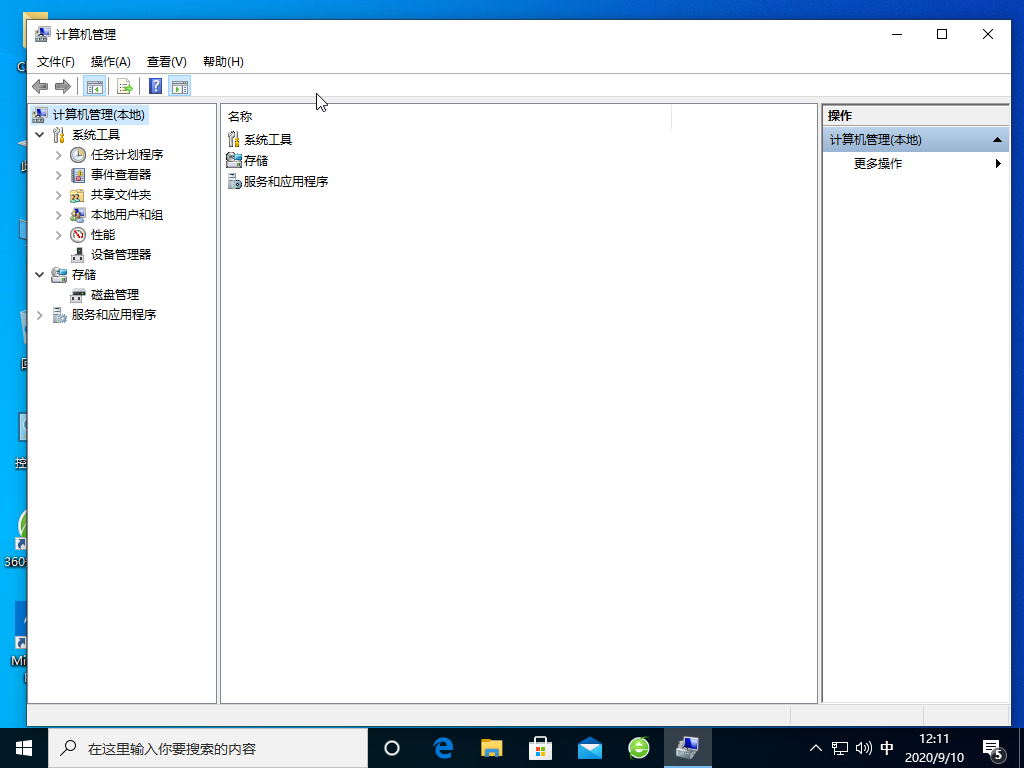
2、左侧点击共享文件夹 - 共享,然后双击右侧共享名为Users的文件夹;
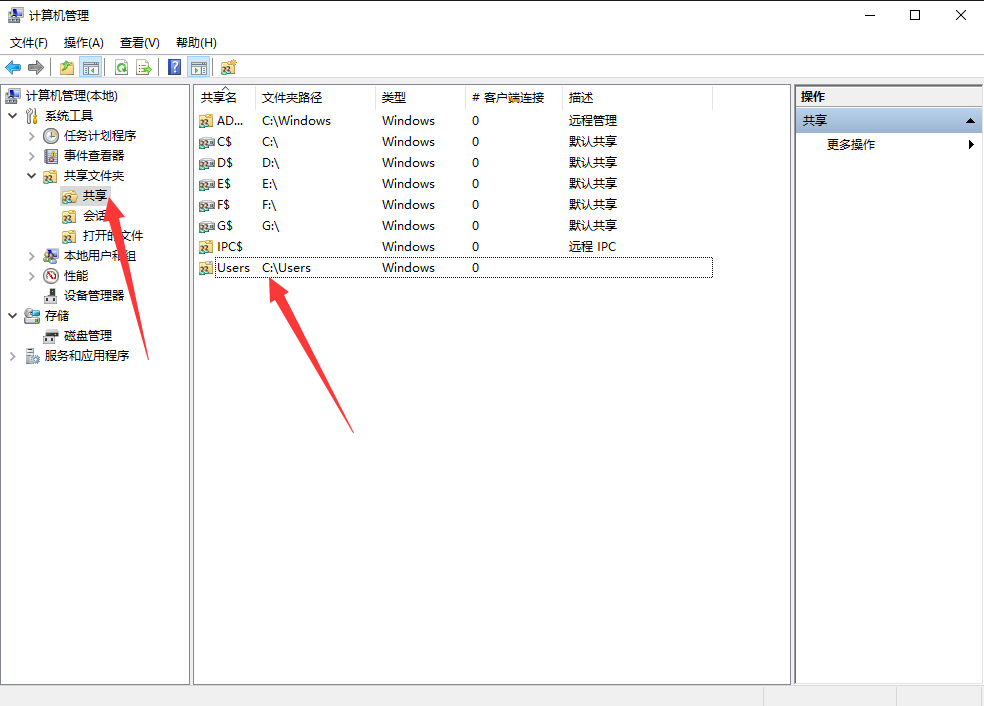
3、Users 属性窗口中,切换到共享权限选项卡,选择组或用户名,也就是你要设置的账户,将下面的权限都设置为允许,点击确定即可;
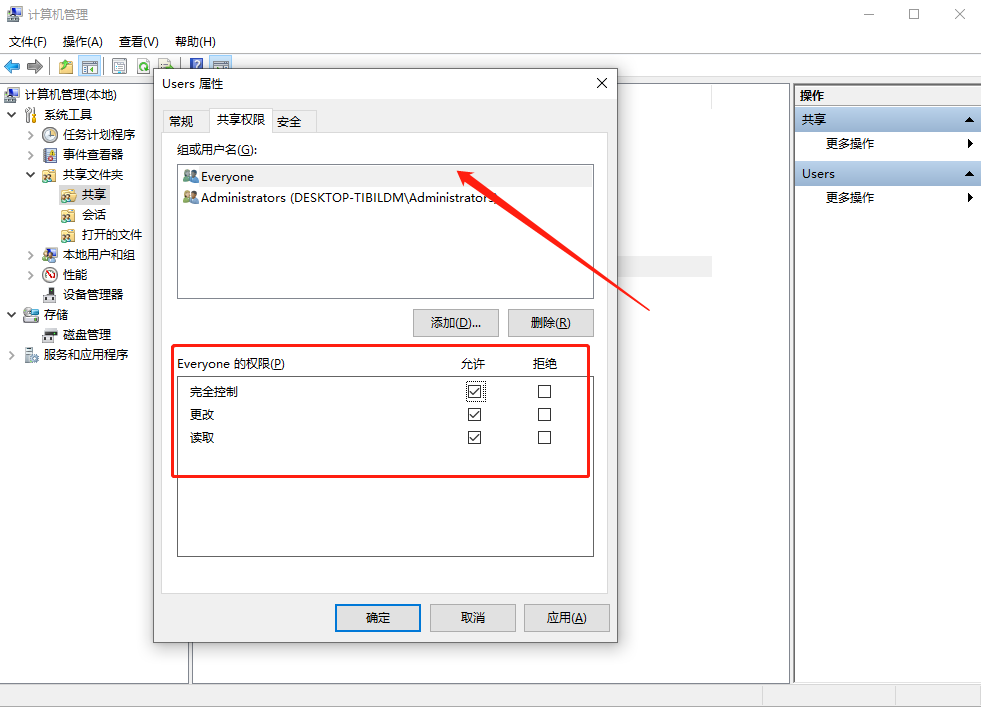
以上就是Win10局域网共享文件夹访问|局域网内共享文件权限控制文章,如果大家也遇到了这样的问题,可以按照这篇文章的方法教程进行操作。要想了解更多windows资讯,请继续关注PE吧。



